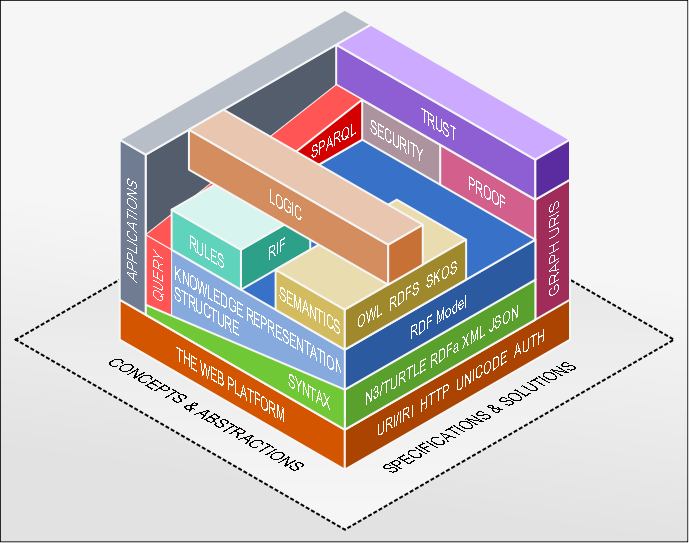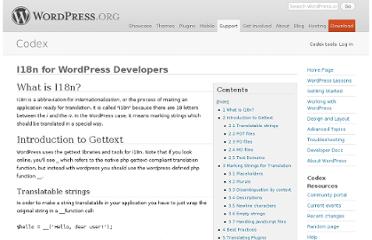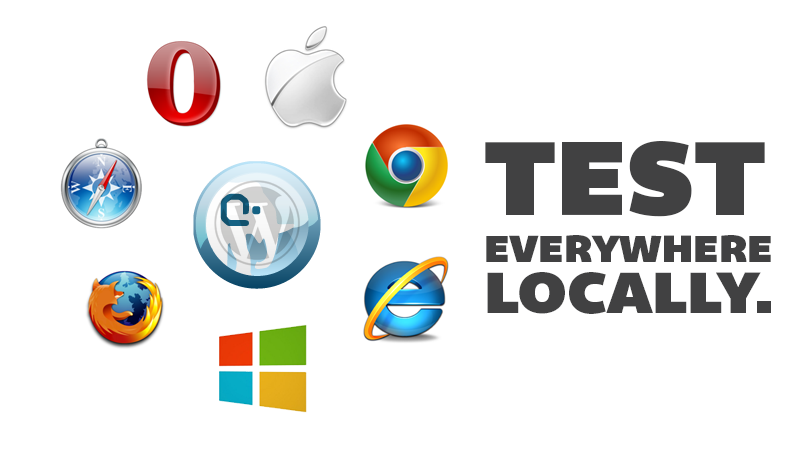Что такое тема?
Тема — это один из способов задать представление для сайта. Однако не стоит думать, что тема — это всего лишь «внешняя оболочка» для ресурса. Темы WordPress включают в себя множество возможностей по стилизации сайта, позволяют получить тщательный контроль над представлением и видом материалов, размещенных на ресурсе. Тема обычно затрагивает только дизайн сайта, оставляя неизменными его информацию и любые установленные элементы.
Стандартная тема WordPress — это набор файлов, связанных между собой и нацеленных на создание дизайна для блога. Эти файлы обычно называют файлами шаблонов, или просто шаблонами. Тема изменяет способ отображения сайта, не внося никаких изменений в базовое программное обеспечение, установленное на сервер. Темы могут состоять из произвольных шаблонов, изображений, стилевых таблиц, страниц и .php-файлов.
Поиск новых тем
WordPress Theme Directory — официальный сайт, содержащий доступные для загрузки темы, которые были тщательно проверены и изучены многими людьми. На сайте работает поиск, позволяющий искать подходящие темы по типам и стилям. Вы всегда можете посмотреть представление интересующей вас темы на примере демонстрационной страницы.
Использование тем
В стандартный дистрибутив WordPress входит две темы. Вы можете переключаться между ними в панели администратора. В разделе Administration Panels > Design > Themes отображаются все установленные вами темы.
Добавление новых тем
Существует огромное количество различных тем, которые будут работать вместе с вашей сборкой WordPress. Если тема, которую вы устанавливаете, содержит дополнительные инструкции, то обязательно ознакомьтесь с ними, чтобы процесс установки был реализован правильно. Согласно рекомендациям, разработчики должны предлагать пользователям инструкции по установке предлагаемых тем, поскольку темы могут включать в себя дополнительную функциональность, подключение которой выходит за рамки стандартных действий. Если ваша тема не работает после установки, и вы следовали шагам, описанным в инструкции, обратитесь к автору этой темы за решением проблемы.
Для добавления новой темы необходимо выполнить следующие шаги:
1. Скачайте архив с темой и распакуйте его. Возможно, вам понадобится сохранить структуру каталогов в архиве при извлечении файлов. Следуйте за инструкциями, которые предлагает автор темы.
2. С помощью FTP-клиента зайдите на сервер, откройте папку wp-content/themes и создайте в ней подпапку с названием вашей темы. К примеру, тема под названием Test должна находиться в папке wp-content/themes/test.
3. Загрузите файлы темы в созданную папку на сервере.
4. Следуйте инструкциям ниже для выбора новой темы.
Добавление новой темы через cPanel
Если ваш хост предлагает панель управления cPanel, и файлы темы находятся в архиве .zip или .gz, вы можеет установить тему следующим образом. Заметьте, что в данном случае тема должна находиться в .zip архиве, и все ее файлы должны содержаться в собственной папке с именем темы.
1. Загрузите zip-файл с темой на свой локальный компьютер.
2. Выберите путь к папке в файловом менеджере cPanel. Если вы хотите, чтобы WordPress был установлен в собственную папку, укажите путь «public_html/wordpress/wp-content/themes». Если вы хотите, чтобы WordPress был установлен в корневую папку, укажите путь «public_html/wp-content/themes».
3. Как только zip-файл будет загружен, щелкните сначала по его имени в cPanel, а затем по панели справа, затем выберите Extract File Contents, после чего ваш файл будет разархивирован.
4. Следуйте инструкциям ниже для выбора установленной темы.
Добавление новой темы через панель администратора
Вы можете загрузить тему непосредственно в блог с помощью опции Add New Themes, находящейся в подменю Appearance.
1. Зайдите в панель администратора WordPress.
2. Выберите панель Appearance, затем Themes.
3. Выберите Install Themes.
4. С помощью подменю или опций Search и Filter определите расположение темы, которую вы будете использовать.
5. Щелкните по ссылке Preview для предварительного просмотра темы. Ссылка Install позволяет загрузить тему в блог.
6. Используйте ссылку Upload в главном подменю, для того чтобы загрузить zip-архив, который находится на вашей локальной машине.
Выбор текущей темы
Чтобы выбрать тему для сайта:
1. Зайдите в панель администратора WordPress.
2. Выберите панель Appearance, затем Themes.
3. В разделе Available Themes щелкните по заголовку выбранной темы (или по скриншоту).
4. Вы увидите предварительный вариант вашей темы.
5. Для активации темы щелкните по ссылке Activate «Theme Name».
Ваш выбор должен сразу стать активным.
Примечание: если предварительный просмотр темы выдал на экран пустую страницу, не активируйте тему, поскольку ваш сайт может неверно функционировать.
Ссылки: http://codex.wordpress.org/Using_Themes